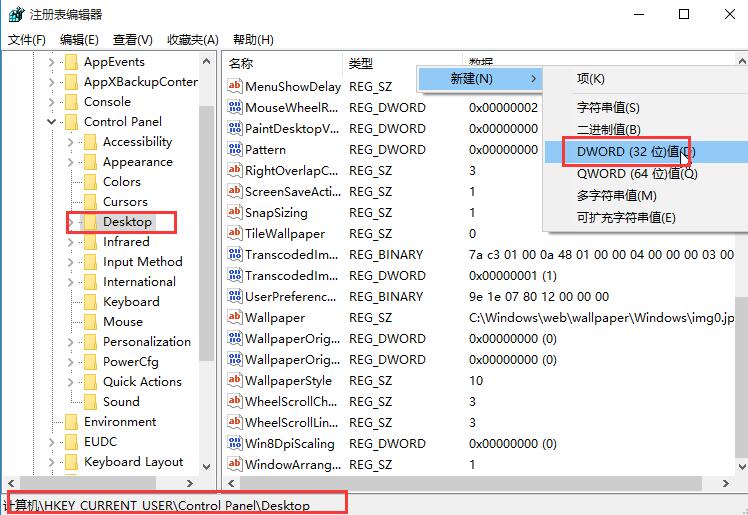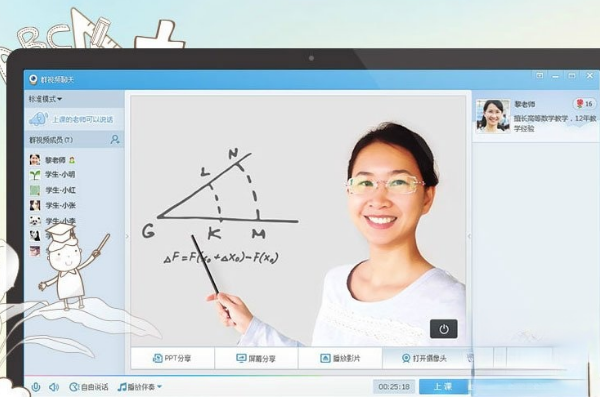Windows10系统之家 > Win10教程 >
Win10关闭自动更新:告别烦扰的方法
- 作者:admin
- 时间:2024-05-18 19:51:13
Windows 10作为全球最广泛使用的操作系统之一,自动更新功能的存在引起了人们的争议。自动更新虽然有助于提升系统安全性和稳定性,但有时也会在不合适的时间进行更新,导致用户的工作被打断或者不必要的麻烦。在本文中,我们将探讨如何关闭Win10的自动更新功能,让您能够更好地掌控系统更新的时机。
为什么关闭自动更新
关闭Win10的自动更新功能可能有以下几个原因:
- 避免干扰工作:自动更新有时会在用户不注意的时候进行,导致工作中断或者软件的异常运行。关闭自动更新可以确保您在自己选择的时间进行更新,最大程度地避免干扰。
- 节省网络流量:自动更新会占用您的网络带宽,特别是在拥有较慢网络连接或者流量限制的情况下。关闭自动更新可以避免额外的带宽消耗,减少因更新而导致的费用。
- 避免更新失败:有时自动更新会导致系统出现问题,例如软件冲突或者硬件不兼容。关闭自动更新可以确保您在更新之前做好必要的准备,以避免可能的问题。
如何关闭Win10的自动更新
下面是几种关闭Win10自动更新功能的方法:
方法一:通过设置应用
- 打开"设置"应用(点击开始菜单图标,然后选择设置图标)。
- 选择"更新和安全"选项。
- 在左侧菜单中选择"Windows 更新"。
- 在右侧窗口中,点击"更改活动小时"链接。
- 在弹出窗口中,切换"无"选项来关闭自动更新。
方法二:通过组策略编辑器
- 按下"Win + R"键,打开运行对话框。
- 输入"gpedit.msc"并按下回车键。这将打开组策略编辑器。
- 在左侧窗口中,依次展开"计算机配置"、"管理模板"、"Windows 组件"、"Windows 更新"。
- 在右侧窗口中,找到并双击"配置自动更新"。
- 在弹出的选项窗口中,选择"已禁用"并点击"确定"按钮来关闭自动更新。
方法三:通过服务管理器
- 按下"Win + R"键,打开运行对话框。
- 输入"services.msc"并按下回车键。这将打开服务管理器。
- 在服务管理器窗口中,找到"Windows Update"服务。
- 右键点击该服务,并选择"属性"。
- 在服务属性窗口中,将"启动类型"设置为"禁用",然后点击"确定"按钮。
总结
关闭Win10的自动更新功能可以帮助您更好地控制系统更新的时机,并避免不必要的干扰和麻烦。本文介绍了三种关闭自动更新的方法,您可以根据自己的需要选择适合您的方式来关闭自动更新。请注意,关闭自动更新可能会导致系统安全和稳定性方面的风险,因此请确保定期进行手动更新,以确保系统的正常运行和安全性。
感谢您阅读本文,希望本文能够帮助您解决Win10自动更新的问题。如果您有任何疑问或者需要进一步的帮助,请随时联系我们。